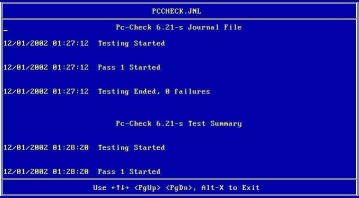Affichage des fichiers Pc-Check à l'aide de l'éditeur de fichier texte
Avant de commencer
Affichez l'en-tête de la page sur laquelle vous appelez le test pour déterminer le nom du fichier de sortie. Lorsque vous exécutez le test de rodage en continu par exemple, le nom du fichier de sortie est PCCHECK.BRN, comme illustré à la figure suivante.
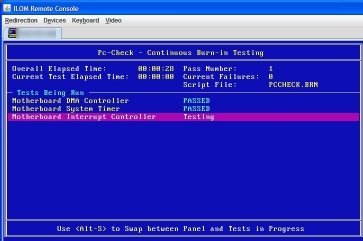
Les autres fichiers sont notamment PCCHECK.JNL et PCCHECK.HII. Le fichier .HII est particulièrement important car il représente la configuration complète de l'hôte au moment de la panne.
-
Dans le menu principal de Pc-Check, sélectionnez le menu System Information et appuyez sur Entrée.
Le menu System Information s'affiche :
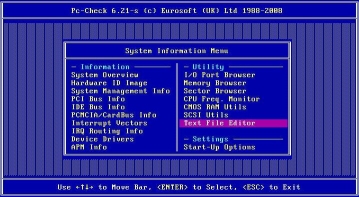
-
Sélectionnez Text File Editor et appuyez sur Entrée.
Pc-Check vous invite à saisir un nom de fichier.
-
Saisissez le nom du fichier (PCCHECK.JNL par exemple) et appuyez sur Entrée.
L'éditeur s'ouvre et affiche le fichier :